Hoe muziek downloaden van Apple Music naar computer? Opgelost!
Hoe download ik muziek van Apple Music naar de computer? Ben je op zoek naar een manier om het te maken? Zo ja, dan is dit artikel iets voor jou!
Apple Music is een geweldig platform om naar muziek te luisteren. U kunt afspeellijsten maken en uw favoriete nummers downloaden, zodat u ze offline kunt beluisteren. Maar wat als u er een nummer van wilt downloaden zodat u het op uw computer kunt beluisteren?
Een van de meest gebruikelijke manieren is door de Apple Music-app op je computer te downloaden, maar dit is niet altijd mogelijk. Als je bijvoorbeeld iTunes niet hebt geïnstalleerd of thuis geen internetverbinding hebt, werkt het mogelijk niet.
Gelukkig zijn er andere manieren om muziek downloaden van Apple Music op uw computer zonder toegang tot een internetverbinding! We laten je zien hoe!
Artikel Inhoud Deel 1. Hoe download ik muziek van Apple Music naar computer?Deel 2. Hoe gekochte muziek van Apple Music naar computer downloaden?Deel 3. Overzicht
Deel 1. Hoe download ik muziek van Apple Music naar computer?
Apple Music is een van de beste muziekstreamingservices in de wereld. Als u echter muziek van Apple Music naar uw computer wilt downloaden, zult u merken dat dit geen gemakkelijke taak is. Hier delen we met u hoe u muziek van Apple Music naar uw computer kunt downloaden met TunesFun Apple Music Converter.

Probeer het gratis Probeer het gratis
Het is een krachtig hulpmiddel waarmee u snel en gemakkelijk van dit probleem af kunt komen. Het kan je helpen converteer alle iTunes-muziek, evenals films, tv-programma's en andere media in MP3 en andere populaire formaten om op verschillende apparaten af te spelen zonder kwaliteitsverlies. De conversiesnelheid is erg snel en de uitvoerkwaliteit is uitstekend. Bovendien ondersteunt het het converteren van nummers tot 20x sneller dan andere converters! Deze software werkt perfect op zowel Windows- als Mac OS-systemen.
Hier is de stapsgewijze handleiding voor uw gemakkelijke referentie. Dit alles kan worden gedaan zonder iTunes of andere software van derden te gebruiken.
Stap 1: downloaden en installeren TunesFun Apple Music Converter op jouw computer. Start het vervolgens en ga naar het menu "Bestand", klik op de knop "Toevoegen" om de Apple Music-nummers te importeren die u wilt converteren. Houd er rekening mee dat: TunesFun Apple Music Converter zal automatisch alle nummers in je bibliotheek toevoegen, aangezien we niet kunnen vertellen welk nummer je wilt converteren met iTunes zelf, dus als je alleen bepaalde nummers wilt toevoegen, doe dit dan voordat je met deze stap begint.
Stap 2: Stel het uitvoerformaat en het uitvoerpad in. Na het importeren van audiobestanden in TunesFun Apple Music Converter, klik op de vervolgkeuzelijst "Profiel" in de linkerbovenhoek van de interface en selecteer een uitvoerformaat uit "MP3", "AAC (M4A/M4B)" of "WAV"

Stap 3. Kies MP3-formaat als uitvoerformaat in het paneel "Converteren"; klik vervolgens op de knop "Converteren" om het conversieproces onmiddellijk te starten; wanneer de conversie is voltooid, klikt u op de knop "Openen" om automatisch geconverteerde bestanden op uw lokale schijfstations te krijgen; dan kun je ze zonder enige beperking naar elk gewenst apparaat overbrengen!

Nu, TunesFun Apple Music Converter is hiervoor een professionele tool. Het kan je helpen verwijder DRM-beveiliging van muziek gratis van Apple Music naar Spotify, iTunes, Google Play Muziek of anderen. Met dit programma kun je ook audio extraheren uit video's zoals YouTube, VEVO en Netflix in hoogwaardig MP3-formaat.
Deel 2. Hoe gekochte muziek van Apple Music naar computer downloaden?
Dit deel gaat ook over het downloaden van muziek van Apple Music naar de computer, maar het is alleen van toepassing op muziek die is gekocht via iTunes.
Voordat we beginnen, laten we het hebben over wat dit betekent. Wanneer je muziek koopt van Apple Music, wordt deze opgeslagen in je account. Je kunt het beluisteren in de app, of downloaden voor offline gebruik. Maar wat als u uw iTunes-aankopen mee wilt nemen?
Als je een iPhone of iPad hebt met iOS 8 of hoger, kun je de iCloud-muziekbibliotheek gebruiken om al je iTunes-aankopen op al je apparaten te synchroniseren. Dit betekent dat als je een nummer op het ene apparaat koopt en het vervolgens op een ander apparaat afspeelt met iCloud-muziekbibliotheek, het op beide apparaten wordt toegevoegd.
Om dit te doen:
Stap 1 Open iTunes op je computer en log in met je Apple ID.
Stap 2 Klik op "Account" in de menubalk bovenaan het scherm. Dit brengt je naar een pagina waar je informatie over je Apple ID kunt bekijken, evenals alle aankopen die je via iTunes hebt gedaan.
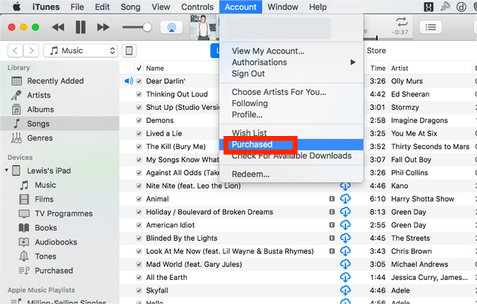
Stap 3 Klik op 'Gekocht' in het menu op deze pagina en klik vervolgens op 'Muziek'. Dit opent een lijst met al uw aankopen, inclusief albums en individuele nummers die rechtstreeks van iTunes zijn gekocht (indien aanwezig). Als er niet genoeg ruimte op de harde schijf van uw computer is voor al deze bestanden, is het raadzaam eerst enkele onnodige bestanden te verwijderen.
Stap 4 Vink het vakje aan naast elk nummer dat u wilt downloaden en klik vervolgens op "Download" of druk op Ctrl + S op uw toetsenbord. De nummers worden automatisch gedownload nadat deze stap is voltooid!
Deel 3. Overzicht
Als u op zoek bent naar hoe muziek te downloaden van Apple Music naar computer, TunesFun Apple Music Converter is de beste manier om het te doen. Met dit programma kun je al je gekochte Apple Music-nummers converteren naar MP3-indeling, zodat ze op je computer of andere apparaten kunnen worden opgeslagen.
Je hebt toegang tot dezelfde functies als de originele nummers, inclusief songteksten en albumillustraties, en je hebt er toegang toe waar en wanneer je maar wilt. Het is een gratis programma waarmee je gekochte muziek van de service kunt downloaden en opslaan in elk formaat naar keuze.
laat een reactie achter